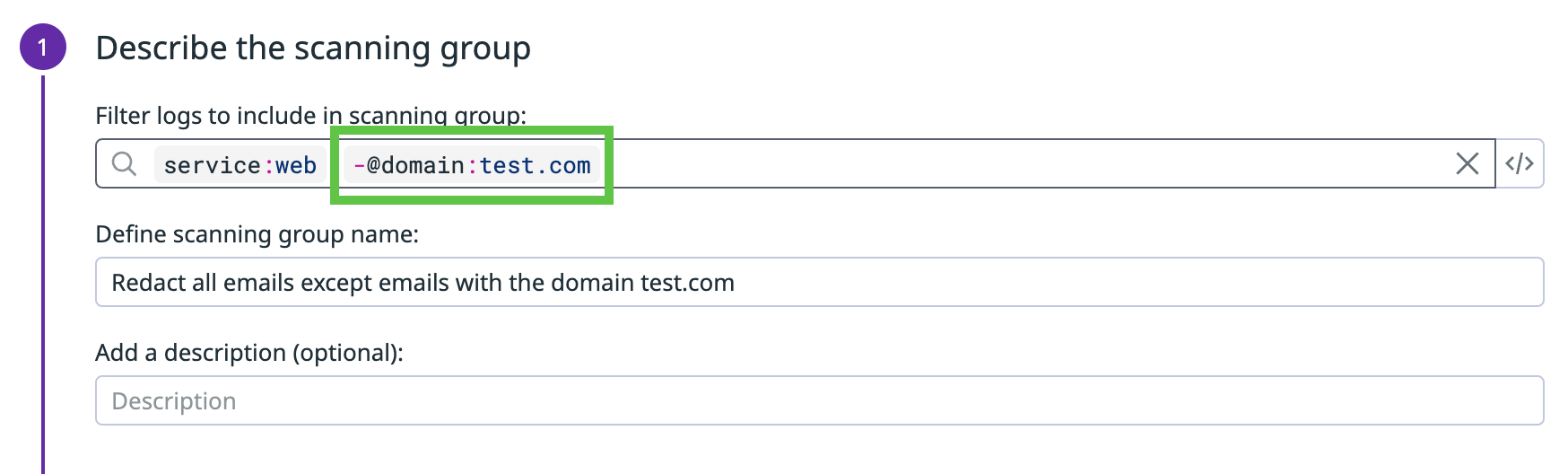- 重要な情報
- はじめに
- 用語集
- Standard Attributes
- ガイド
- インテグレーション
- エージェント
- OpenTelemetry
- 開発者
- Administrator's Guide
- API
- Partners
- DDSQL Reference
- モバイルアプリケーション
- CoScreen
- CoTerm
- Remote Configuration
- Cloudcraft
- アプリ内
- ダッシュボード
- ノートブック
- DDSQL Editor
- Reference Tables
- Sheets
- Watchdog
- アラート設定
- メトリクス
- Bits AI
- Internal Developer Portal
- Error Tracking
- Change Tracking
- Service Management
- Actions & Remediations
- インフラストラクチャー
- Cloudcraft
- Resource Catalog
- ユニバーサル サービス モニタリング
- Hosts
- コンテナ
- Processes
- サーバーレス
- ネットワークモニタリング
- Cloud Cost
- アプリケーションパフォーマンス
- APM
- Continuous Profiler
- データベース モニタリング
- Data Streams Monitoring
- Data Jobs Monitoring
- Data Observability
- Digital Experience
- RUM & セッションリプレイ
- Synthetic モニタリング
- Continuous Testing
- Product Analytics
- Software Delivery
- CI Visibility (CI/CDの可視化)
- CD Visibility
- Deployment Gates
- Test Visibility
- Code Coverage
- Quality Gates
- DORA Metrics
- Feature Flags
- セキュリティ
- セキュリティの概要
- Cloud SIEM
- Code Security
- クラウド セキュリティ マネジメント
- Application Security Management
- Workload Protection
- Sensitive Data Scanner
- AI Observability
- ログ管理
- Observability Pipelines(観測データの制御)
- ログ管理
- CloudPrem
- 管理
ログで特定のドメイン以外のすべてのメール アドレスをマスクする
概要
このガイドでは、ログ内のメール アドレスを、特定のメール ドメイン (例: @test.com) からのものを除いてすべてマスクする方法を説明します。
ログ パイプラインに Grok Parser を設定する
マスク対象外にしたいメール ドメインが既存のログ属性として存在しない場合は、すべてのログからそのメール ドメインを識別して属性として追加できるよう、Grok Parser を設定します。
- Log Pipeline に移動します。
- パイプラインを選択します。
- Add processor をクリックします。
- Grok Parser を選択します。
- Grok Parser の名前を入力します。
- メール アドレスを含むすべてのログを識別するためのパース ルールを定義します。たとえば、このドメインのメール アドレスを含むログ メッセージがある場合:
message successfully sent to 123@test.com次のパース ルールを使用します:message successfully received from 256@test.com注: ユーザー名を保持する必要はありません。たとえば、ドメインMyParsingRule1 message successfully sent to %{notSpace:user_handle}@%{notSpace:domain} MyParsingRule2 message successfully received from %{notSpace:user_handle}@%{notSpace:domain}test.comを持つすべてのメールをマスクしたい場合、hello@test.comのようなメール アドレスでは、ユーザー名helloは破棄し、ドメインtest.comのみを保持します。 - Save をクリックします。
新しく取り込まれるログで該当のメールが期待どおりに処理されていることを確認するため、Log Explorer に移動します。
メール ドメイン属性をファセットとして追加する
- Log Explorer で、指定したドメインのメールを含むログを選択します。
- 作成した domain 属性の横にある歯車アイコンをクリックします。
- Create facet for… を選択します。
- 必要に応じて、Advanced Options セクションでファセットをグループに追加します。
- Add をクリックします。
Sensitive Data Scanner の scanning group を構成して、ドメイン属性を持つログを除外する
作成したドメイン属性を持つログを除外するように Sensitive Data Scanner の scanning group を更新し、指定したメール ドメインを持たないログだけがマスクされるようにします。
- Sensitive Data Scanner の Configuration ページに移動します。
- 更新したい scanning group の左側にある鉛筆アイコンをクリックします。
- Filter フィールドにドメイン属性を追加して、その属性を持つログを除外します。たとえば、メール ドメイン
test.comのログを除外するには、フィルター クエリに-@domain:test.comを追加します。 - Update をクリックします。
新しく取り込まれるログで、指定したドメインのメールがマスクされていないことを確認するため、Log Explorer に移動します。
参考資料
お役に立つドキュメント、リンクや記事: